Zoeken naar Google Drive-documenten door Collaborator
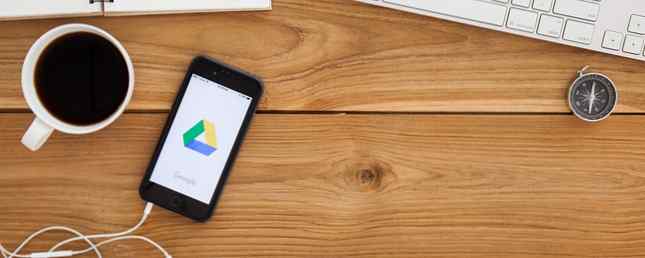
Google Drive Hoe u uw Google Drive organiseert zoals een professional Hoe u uw Google Drive organiseert zoals een pro Google Drive heeft als grootste voordelen de geavanceerde zoekfuncties. Ze kunnen u helpen bij het sorteren en ordenen van uw bestanden en u zult altijd vinden wat u zoekt! Meer lezen is een geweldige tool voor het beheren van uw documenten, spreadsheets Hoe gegevens uit andere Google Spreadsheets importeren Gegevens uit andere Google-spreadsheets importeren De meeste gebruikers gebruiken slechts een klein deel van het potentieel van Google Spreadsheets. Weet u hoe u informatie van de ene Google-spreadsheet naar de andere kunt krijgen? Hier is een celfunctie om het werk te doen. Meer lezen en allerlei andere bestanden. Qua functies is het in tegenspraak met Microsoft Office, maar het kost geen cent.
Een ander ding dat de documenttool van Google zo geweldig maakt, is de mogelijkheid om samen te werken 8 Gratis tools om te werken en online samen te werken vanuit uw huis 8 Gratis tools om online te werken en samen te werken vanuit uw huis Werken vanuit huis kan een handige set-up zijn, dankzij de flexibiliteit. Maar online samenwerking met klanten en teams kan snel ingewikkeld en stressvol worden. We laten u gratis tools zien om een betrouwbare workflow te bouwen. Meer lezen met anderen. U kunt documenten met hen delen en zij kunnen hetzelfde doen met u. U kunt onze ideeën in real time samenvoegen, wat geweldig is voor externe werknemers.
Er zijn geweldige zoekfuncties in Google Drive waarmee je alles kunt vinden, of je het document nu hebt gemaakt of met je hebt gedeeld.

Als je ooit hebt ontdekt dat je op zoek bent naar een document met een naam die je niet kunt onthouden, maar je kunt onthouden wie het met je heeft gedeeld, kun je op het gedeelte Gedeeld met mij klikken in het menu aan de linkerkant van de pagina. scherm. Van daaruit kunt u door de documenten scrollen die door anderen zijn gemaakt.
Als die lijst te groot is, kunt u de zoekfunctie van Google Drives gebruiken om de naam van een bijdrager in te voeren in plaats van een bestandsnaam, dus als het enige dat u weet, is met wie u werkt, kunt u het document vinden en weer aan het werk gaan!
Waar gebruik je Google Drive voor? Ben je gestopt met het gebruik van Microsoft Office? Laat het ons weten in de comments!
Image Credit: GongTo via ShutterStock
Ontdek meer over: Google Drive.


